
BitTorrent jak ho neznáte + popis nastavení uTorrentu | Kapitola 4
Seznam kapitol
BitTorrent se díky využití náporu zájemců o efektivní (a žádnymi autoritami nekontrolované) sdílení souborů stává výměnným systémem číslo jedna. Podrobnější informace o jeho vzniku a vývoji najdete, spolu s přehledem klientů a návodem na detailní nastavení systémově šetrného uTorrentu v tomto článku.
První krůčky
Pro tento návod jsem zvolit český µTorrent verze 1.7. Instalace je nenásilná a mimo základních programových souborů umožňuje i změnu instalovaného vzhledu (skinu) a úpravu konfiguračního souboru ve Windows, které jinak velice brzdí stahování (pouze v české verzi instalátoru uTorrentu).
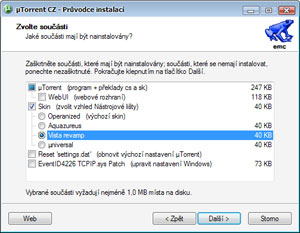
Volba instalovaných součástí (česká verze instalátoru uTorrentu)
Po prvním spuštění se vám zobrazí dialog s nastavením vaší rychlosti připojení pro optimální konfiguraci stahování, případné otestování přesměrování portů z vašeho routeru (NAT) a kódování přenosu. Pokud se vám zdá, že poskytovatel vaši rychlost uměle snižuje zaškrtněte tuto volbu a pokračujte.
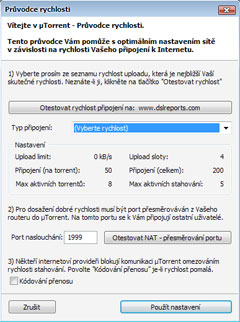
Průvodce nastavení rychlosti přenosu
µTorrent vyniká velkou přehledností ovládacího rozhraní. Levá část obsahuje rozdělení na stažené, nestažené, aktivní a neaktivní torrenty. Pravá část pak obsahuje informace o konkrétním torrentu.Nahoře figuruje políčko pro hledání, které po zadání hledané fráze otevře váš internetový prohlížeč a automaticky vyhledá zadaný řetězec ve zvoleném torrent vyhledávači. Nejpropracovanější je, ale spodní část, kde máte v záložkách podrobné údaje o každém jednotlivém torrentu.
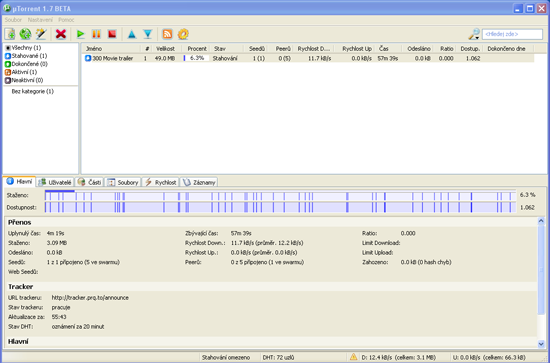
Záložka Hlavní
- Obsahuje progress bar (detail na obrázku níže), který informuje o stažených a nestažených částech torrentu, dostupnosti jednotlivých částí (bloků) a celého torretu.
- Globální informace o torrentu, jako je uplynulý a zbývající čas, rychlost uploadu a downloadu, počet seedů/peerů, vaše ratio, zahozená data.
- Globální informace o trackeru - announce url, stav trackeru a stav DHT.
- Velikost stahovaných dat, kontrolní hash a počet bloků (částí) torrentu.

Ukazatel průběhu přenosu a dostupnosti dat
Uživatelé
- Informace o účastnících, jenž jsou připojeni a sdílejí s vámi výměnou části torrentu. Zobrazuje se zde jejich IP s vlaječkou země odkud účastník pochází, použitý klient, rychlosti stahování a dokončené množství dat.
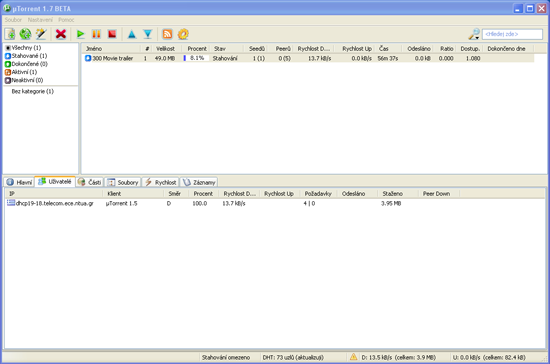
Části
- Aktuální stav stahovaných částí torrentu graficky znázorněný s informacemi o dostupnosti, velikosti a dokončení.
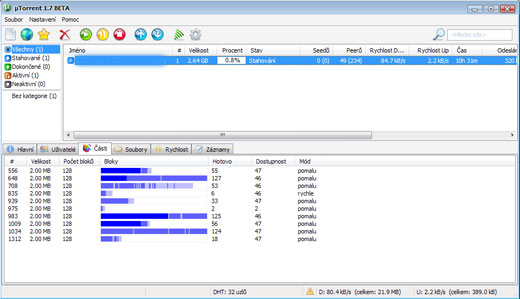
Soubory
- Části torrentu, priorita stahování, stav dokončení jednotlivých souborů, počet bloků a částí s možností nastavení priority.
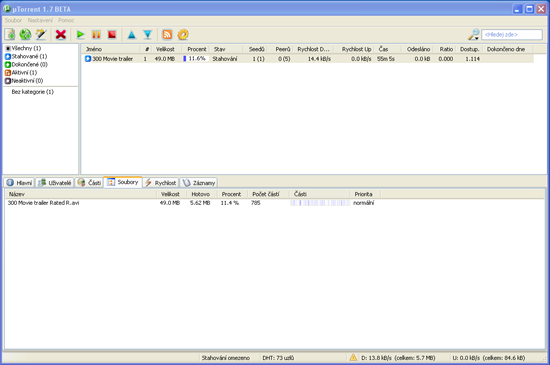
Rychlost
- Přehledný graf přenosu dat aktualizovaný dle zadaného intervalu.
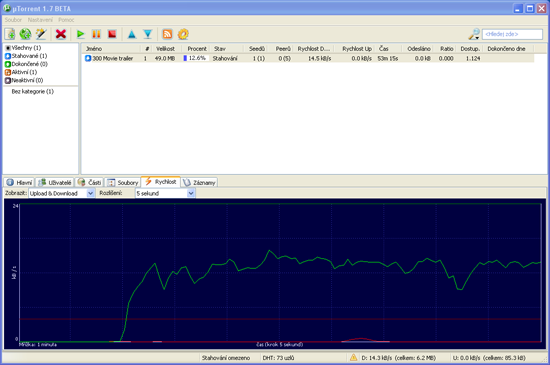
Záznamy
- Informativní log se zprávami z trackeru, případně interní informace klienta.
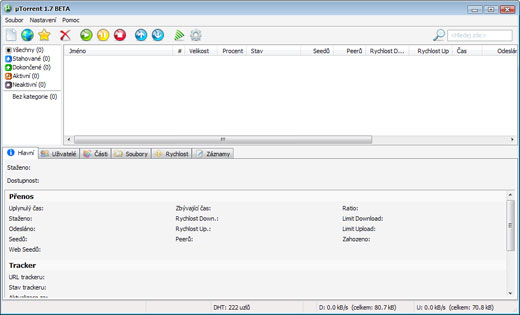
Podrobnější nastavení
Nemá cenu se rozepisovat o možnostech každé kolonky, když je z názvu na první pohled zřejmé o co jde. Koukneme tedy jen na možnosti, které stojí za to pozměnit. Na záložce Hlavní zatrhněte pro odstranění ikonky na liště vedle systémových hodin kolonku Minimalizovat do tray oblasti.
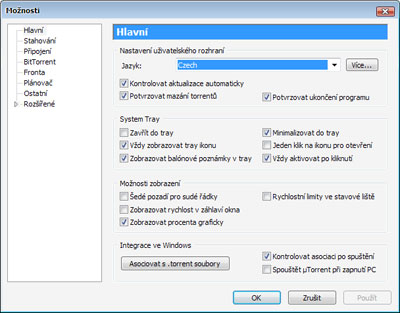
Vstupní obrazovka nastavení
Stahování umožňuje změnit složky pro částečně stažené soubory a pro soubory dokončené. Rozhodně pro přehlednost volte vlastní umístění složek. Zaškrtněte také kolonky připojovat .!ut k nekompletním souborům a vymezovat pro ně místo. Tím zabráníte zbytečné fragmetaci disku. Pokud máte dostatek paměti, stahujete hodně a chcete zvýšit životnost svého disku, pak se nebojte v rozšířených možnostech u cache označit nepoužívat automatickou velikost cache a zvolit místo defaultních 32 MB -> 64 MB a výše. (Pozor! Počítejte s tím, že tímto nastavením už uTorrent nebude tak šetrný k paměti a velikost, kterou udáte si zabere.)
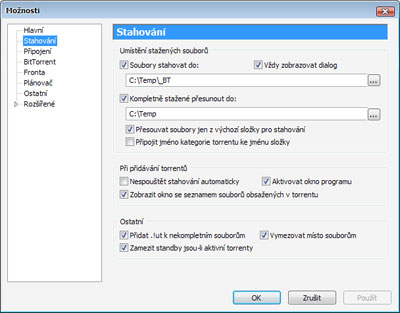
Záložka stahování





